Hoe per ongeluk verwijderde WhatsApp-berichten te herstellen

In plaats van een WhatsApp-chat te archiveren, besluit u deze te verwijderen. Wat is het verschil? Welnu, gearchiveerde chats kunnen heel eenvoudig binnen WhatsApp worden hersteld; het herstellen van verwijderde berichten is niet zo eenvoudig. Maar wees gerust, het is mogelijk.
In deze zelfstudie laten we u zien hoe u verwijderde WhatsApp-berichten op uw iPhone of Android kunt herstellen. En leer je dan om een geavanceerd WhatsApp back-upplan in te stellen zodat je nooit meer je WhatsApp-berichten zult verliezen.
WhatsApp-chatbackups begrijpen
Om verwijderde WhatsApp-berichten op te halen, moet je inschakelen “Chatback-up” in Instellingen.
Onder “Automatische back-up”, WhatsApp biedt verschillende back-upfrequenties:
- Dagelijks
- Wekelijks
- Maandelijks
- Uit
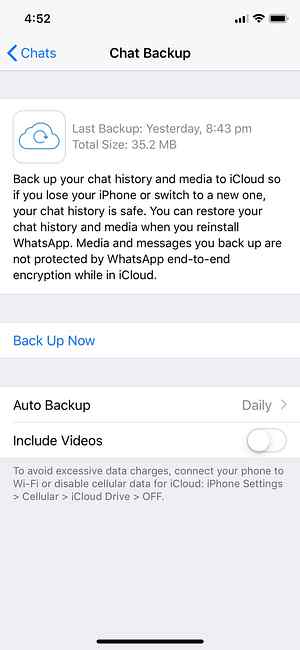
WhatsApp Back-upinstellingenpagina
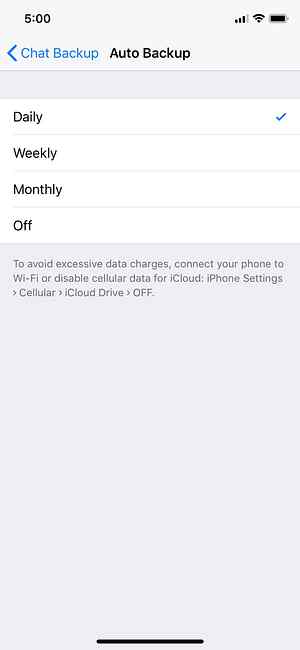
WhatsApp Automatische back-upfrequentie
Het is ook belangrijk op te merken dat WhatsApp alleen het nieuwste back-upbestand in iOS en de twee meest recente back-upbestanden op Android behoudt.
Door dagelijkse automatische back-ups te maken, kunt u gemakkelijk berichten herstellen nadat ze zijn verwijderd.
Aan de andere kant kunt u met wekelijkse automatische back-ups verder teruggaan in de tijd om verwijderde WhatsApp-berichten te herstellen van minder dan zeven dagen geleden ten koste van het verlies van recente chatberichten.
Kies de automatische back-upfrequentie die het beste bij u past.
Voor een geavanceerder back-upplan voor Android-apparaten scrolt u omlaag naar de “Geavanceerde WhatsApp back-upstrategie” sectie.
WhatsApp-chats herstellen
Om WhatsApp-berichten te herstellen, moet u eerst vaststellen hoe de berichten zijn verwijderd.
Gearchiveerde WhatsApp-berichten herstellen
Als ze werden gearchiveerd, zou je simpelweg de archivering ongedaan maken door je iPhone een shake te geven en te kiezen “ongedaan maken” om de gearchiveerde chat te herstellen.
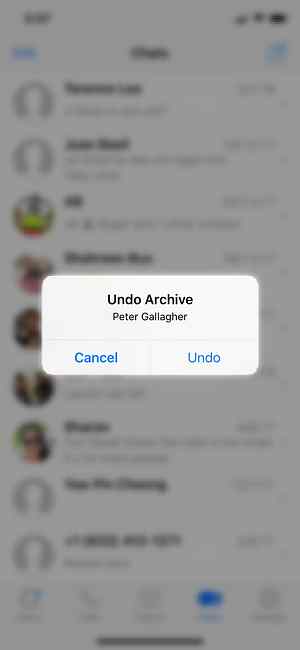
Schud om uit archief te halen
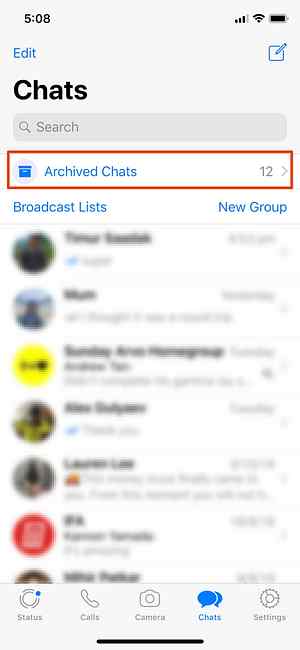
Toegang tot alle gearchiveerde chats
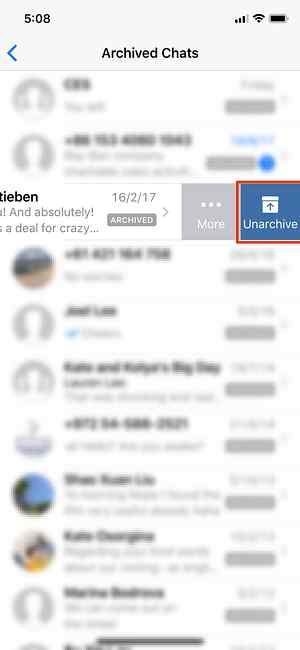
Veeg naar links om uit archief te halen
Gearchiveerde WhatsApp-berichten herstellen
Zelfs als de chat enige tijd geleden is gearchiveerd, kunt u deze nog steeds herstellen.
In iOS:
- Blader omhoog in de chatlijst totdat Gearchiveerde chats verschijnt
- Tik erop en veeg naar links over de chat om deze te herstellen
- Tik “unarchive”
In Android:
- Tik op “Gearchiveerde chats” onderaan de chatlijst.
- Tik en houd vast op de chat die je wilt herstellen
- Tik op de “unarchive” icoon.
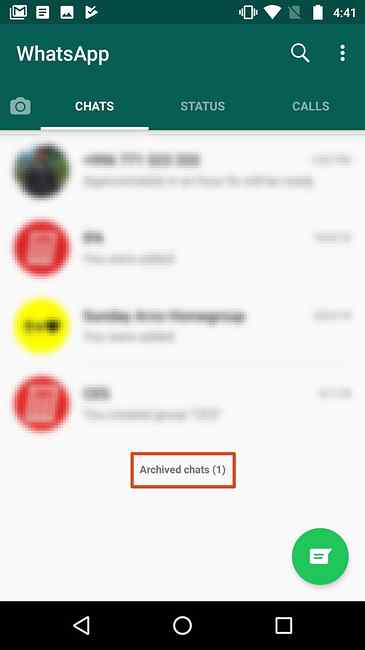
Tik om gearchiveerde chats te bekijken
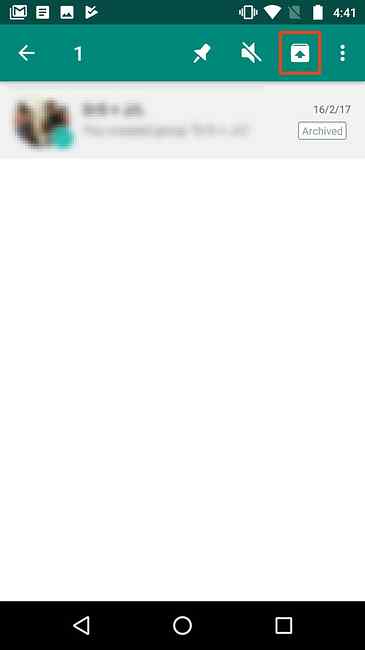
Tik om het archief te verwijderen
Hoe verwijderde WhatsApp-berichten herstellen
Eenvoudig WhatsApp verwijderen en opnieuw installeren. Wanneer u de app opnieuw installeert, wordt u gevraagd om uw berichtgeschiedenis terug te zetten in het back-upbestand. Tik gewoon op “Herstellen” en alles van de nieuwste back-up wordt hersteld.
Gedaan. Deze methode voor het herstellen van verwijderde WhatsApp-berichten werkt zowel op Android als iOS, maar het moet binnen de door u geselecteerde automatische back-upfrequentie vallen. Als uw automatische back-upfrequentie bijvoorbeeld dagelijks is ingesteld, kunt u gemakkelijk alle verwijderde chats herstellen voordat de volgende back-up plaatsvindt.

Oudere verwijderde chats herstellen
Het verwijderen van verwijderde berichten nadat een back-up is uitgevoerd, is iets moeilijker. Dit is afhankelijk van de door u gekozen frequentie voor automatische back-up en werkt alleen op Android-apparaten.
Overzicht:
- Open File Explorer op uw apparaat
- Navigeer naar WhatsApp> Databases
- andere naam geven msgstore.db.crytp12 naar msgstore-latest.db.crytp12
- andere naam geven msgstore-YYYY-MM-DD.1.db.crypt12 naar msgstore.db.crytp12
- Als back-ups van Google Drive zijn ingeschakeld, opent u Google Drive, tikt u op Back-ups, verwijdert u het WhatsApp-back-upbestand
- WhatsApp deïnstalleren en opnieuw installeren
- Wanneer u daarom wordt gevraagd, herstel dan vanuit het back-upbestand.
Stap voor stap: hoe oudere geschrapte WhatsApp-chats te herstellen
Zoals eerder vermeld, zal WhatsApp twee van de meest recente chat-back-upbestanden behouden. Een daarvan is de nieuwste chatback-up; de andere, afhankelijk van uw automatische back-upfrequentie, kan een dag, zeven dagen of 30 dagen oud zijn. Ze bevinden zich op de lokale opslag van uw Android-apparaat.
Open de bestandsverkenner van uw apparaat en ga naar WhatsApp> Databases. Lees onze beginnershandleiding voor Android voor meer informatie over het bladeren door Android-mappen. De Android-startershandleiding: Hoe u uw eerste smartphone instelt De Android-beginnershandleiding: hoe u uw eerste smartphone instelt Als u net aan de slag gaat met uw eerste Android-smartphone, deze uitgebreide handleiding bevat alles wat u moet weten. Lees verder .
In die map vindt u de twee chat-back-upbestanden met de naam msgstore.db.crytp12 (dat is de meest recente back-up) en de andere geformatteerd msgstore-YYYY-MM-DD.1.db.crypt12 waar “YYYY-MM-DD” is respectievelijk het jaar, de maand en de datum.
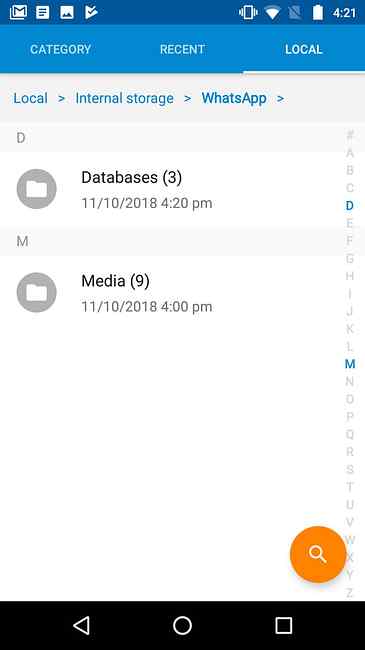
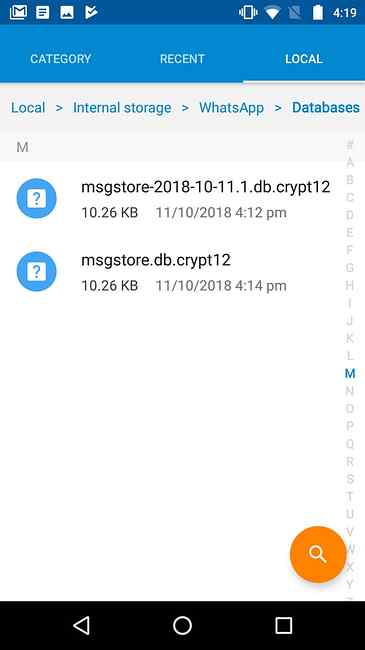
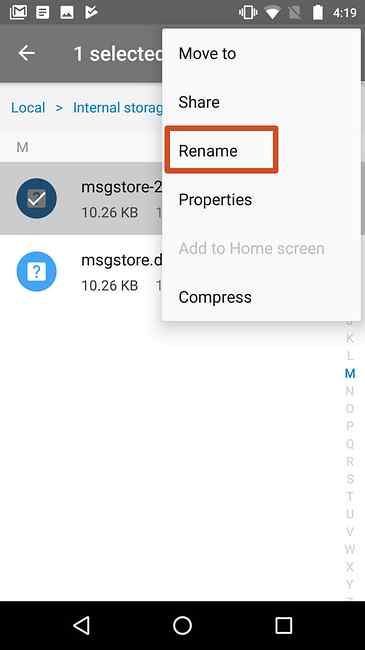
Om WhatsApp-berichten op te halen die enige tijd tussen de twee back-ups zijn verwijderd, simpelweg:
- andere naam geven msgstore.db.crytp12 naar msgstore-latest.db.crytp12
- Hernoem de msgstore-YYYY-MM-DD.1.db.crypt12 bestand naar msgstore.db.crytp12
Verwijder daarna WhatsApp.
Voer deze stap uit als u ook Google Drive-back-ups hebt ingeschakeld: open uw Google Drive-app, tik op Back-ups en verwijder het WhatsApp-back-upbestand.
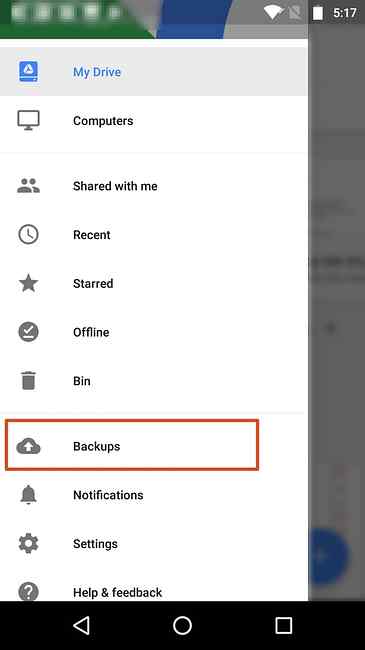
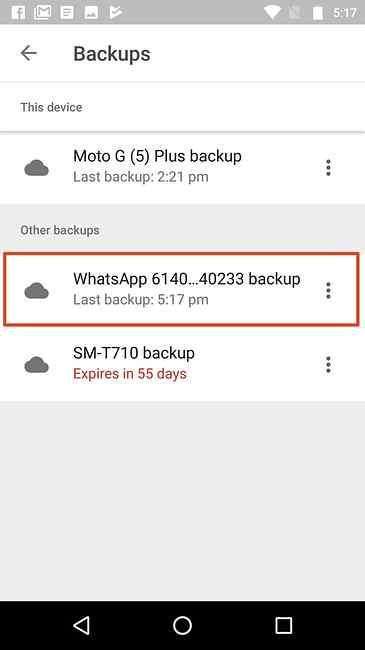
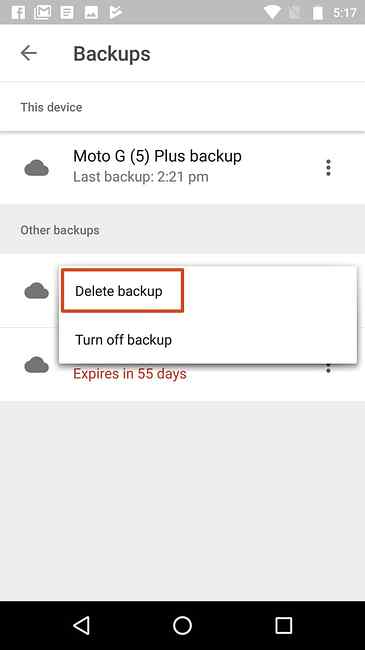
Installeer WhatsApp opnieuw. Nogmaals, u wordt gevraagd om te herstellen vanuit het back-upbestand dat u zojuist hebt bewerkt (en is x dagen oud in plaats van het meest recente back-upbestand).
Met deze methode kunt u verwijderde WhatsApp-berichten ophalen van de op een na meest recente back-up. U kunt vanaf dat moment WhatsApp blijven gebruiken. Of u kunt de opgehaalde chatberichten exporteren en WhatsApp terugzetten naar de nieuwste back-up door het hele proces opnieuw te doorlopen.
Verander dit keer in je bestandsverkenner van je telefoon:
- hernoem het bestaande msgstore.db.crytp12 naar msgstore-YYYY-MM-DD.1.db.crypt12
- andere naam geven msgstore-latest.db.crytp12 terug naar msgstore.db.crytp12
Verwijder WhatsApp en installeer het opnieuw, herstel vanaf een back-up en uw nieuwste chats verschijnen weer!
Zoeken naar verwijderde afbeeldingen, video en audio
Het kan als een verrassing komen, maar als je afbeeldingen en video's van WhatsApp verwijdert, worden ze pas echt gewist als je ze verwijdert. Daarom heeft het herstellen van WhatsApp-afbeeldingen en -video's een WhatsApp-foto of -video verwijderd? Hier is hoe het te krijgen Heb je een WhatsApp-foto of -video verwijderd? Hier is hoe het te krijgen In dit artikel leggen we uit hoe u verloren WhatsApp-berichten en -bestanden kunt herstellen. Meer lezen dat u uit de chat hebt verwijderd, is redelijk eenvoudig.
Open de Verkenner van uw apparaat, ga naar WhatsApp> Media. Van daaruit doorzoekt u de mappen totdat u de verwijderde bestanden vindt die u wilt herstellen.
Het per ongeluk verwijderen van berichten is een veelvoorkomend probleem op alle berichtplatforms - niet alleen WhatsApp. Erger nog, je had per ongeluk een aantal belangrijke documenten kunnen verwijderen, zoals Microsoft Office-bestanden. Gelukkig kunnen we u ook helpen om verwijderde Microsoft Office-bestanden terug te halen Hoe kan ik verwijderde Office-bestanden herstellen Hoe verwijderde Office-bestanden herstellen Heeft u een cruciaal bestand verloren en moet u het terug krijgen? Met deze tips kunt u uw Office-documenten snel herstellen. Lees verder .
Geavanceerde WhatsApp back-upstrategie
Gebaseerd op het feit dat je eenvoudig WhatsApp-chatback-upbestanden op Android-apparaten kunt bekijken en bewerken, is het vrij eenvoudig om ze in je voordeel te manipuleren.
Hoewel WhatsApp slechts twee van de meest recente back-upbestanden zal bewaren, kun je het hacken zodat je er zoveel hebt als je wilt.
Het enige dat u hoeft te doen is hernoemen msgstore-YYYY-MM-DD.1.db.crypt12 naar iets anders misschien oct11.db.crypt12. En zo wordt dit bestand nu beschermd tegen overschrijven door WhatsApp. In de volgende back-up maakt WhatsApp een nieuwe msgstore-YYYY-MM-DD.1.db.crypt12 het dossier. En je hebt nu drie herstelpunten.
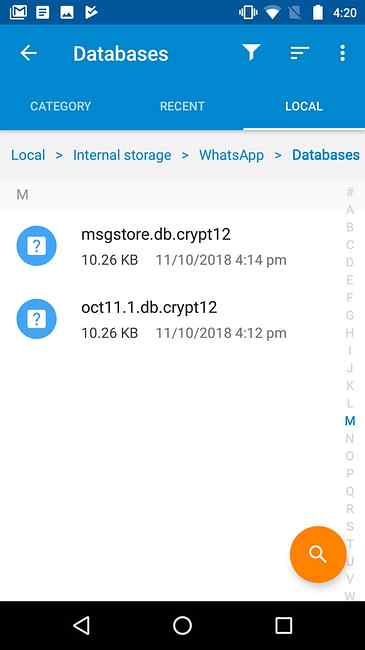
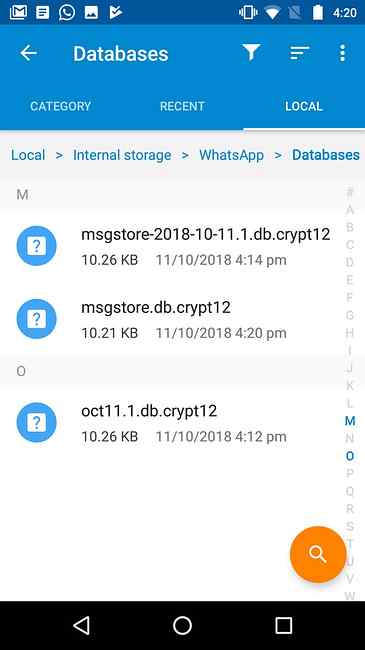
WhatsApp voor u laten werken
Zoals je ziet is het vrij eenvoudig om verwijderde WhatsApp-berichten te herstellen. Het loont echter om van tevoren een dergelijke mogelijkheid voor te bereiden. Dat is waar onze geavanceerde back-upstrategie zijn waarde bewijst.
U kunt onze geavanceerde back-upstrategie zo vaak herhalen als u wilt. En zonder al te veel moeite, kunt u verder teruggaan in de tijd om verwijderde WhatsApp-berichten te herstellen.
Nu je een ramp hebt afgewend, moet je meer te weten komen over hoe WhatsApp werkt. En om u te helpen hebben we een lijst samengesteld met de beste en nieuwste WhatsApp-functies die iedereen zou moeten gebruiken De beste nieuwe WhatsApp-functies Wellicht heeft u de beste nieuwe WhatsApp-functies gemist Wellicht heeft WhatsApp voortdurend nieuwe functies toegevoegd. We identificeren en volgen de beste nieuwe functies die WhatsApp in de loop der jaren heeft toegevoegd. Lees verder . Genieten!
Ontdek meer over: Data Recovery, Instant Messaging, WhatsApp.


